iPhoneのiOSを最新にアップデートする方法と、できない場合の対処方法についての経験談。200台のiPhoneを管理していてやはり1割程度は何かしらの問題が出てくるもの。
iOSをアップデートする方法
アップデートする場合は、下記の手順で実施する。
設定 > 一般 >ソフトウェア・アップデート > ダウンロードとインストール
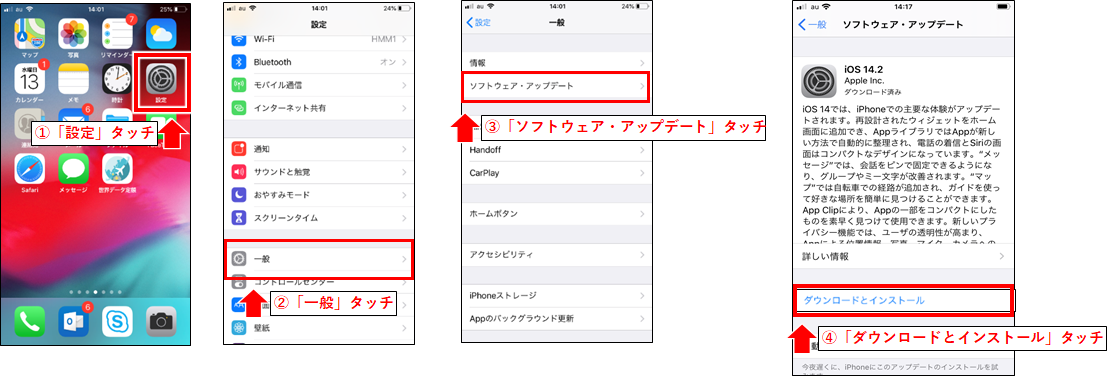
iOSをアップデートするための条件
- ディスクの空き容量が一定以上あること
- 手持ちiPhoneが、最新のiOSに対応していること
iOSをアップデートできない場合の対処方法
iPhoneを再起動する
iPhoneを再起動した記憶がないという方は、再起動してみると良い。
再起動するには、電源ボタンを長押し、または電源ボタン+ボリューム+ボタンの同時長押しをすることで再起動できる。
ストレージの空き容量を増やしてアップデート
空き容量が少ないとアップデートできない場合がある。
設定 > 一般 >iPhoneストレージ で現在の使用済み容量を確認できる。
空き容量が1GB以下の場合は、この画面から不要なアプリを選択し、「Appを削除」をタッチして削除してみよう。
SIMを抜いてアップデート
SIMを抜くことでアップデートできることがある。
近くにWi-Fiがない場合は、ダウンロードしてからSIMを抜くようにする。
パソコンと接続してiTunesでアップデート
パソコンにiTunesをインストールし、iTunes上でiPhoneを認識させ、アップデートを実施する。
これでもエラーになる場合は、ケーブルの交換や差込口の変更を行なってみる。
上記でもダメな場合は、ケーブルを差したまま、iPhoneの電源とボリュームを下げるボタンを同時長押しし、リカバリーモードでアップデートを実施。
Appleマークが出て、進捗状況が進んでいくはず。途中でデータを復旧してますという旨の表示が出る場合があるがこれも待つ。
留意点
上記を行なう場合、もしかしたら復旧しない可能性も考えられるため、iCloudやiTunesでバックアップを必ず実施しておくこと。
最新のiOSと手持ちiPhoneのメジャーバージョンが、2以上離れている場合は、アップデートに失敗する可能性が高い。メジャーバージョンは年に1回秋ごろに変わるため、手持ちのiPhoneも年に1回はアップデートする。
アップデートで不安定になることを嫌う保守的な方は、メジャーアップデートによる不具合修正がアップデートが落ち着く、3カ月~半年後くらいに当たる年始~春辺りに実施するのがおすすめかもしれない。
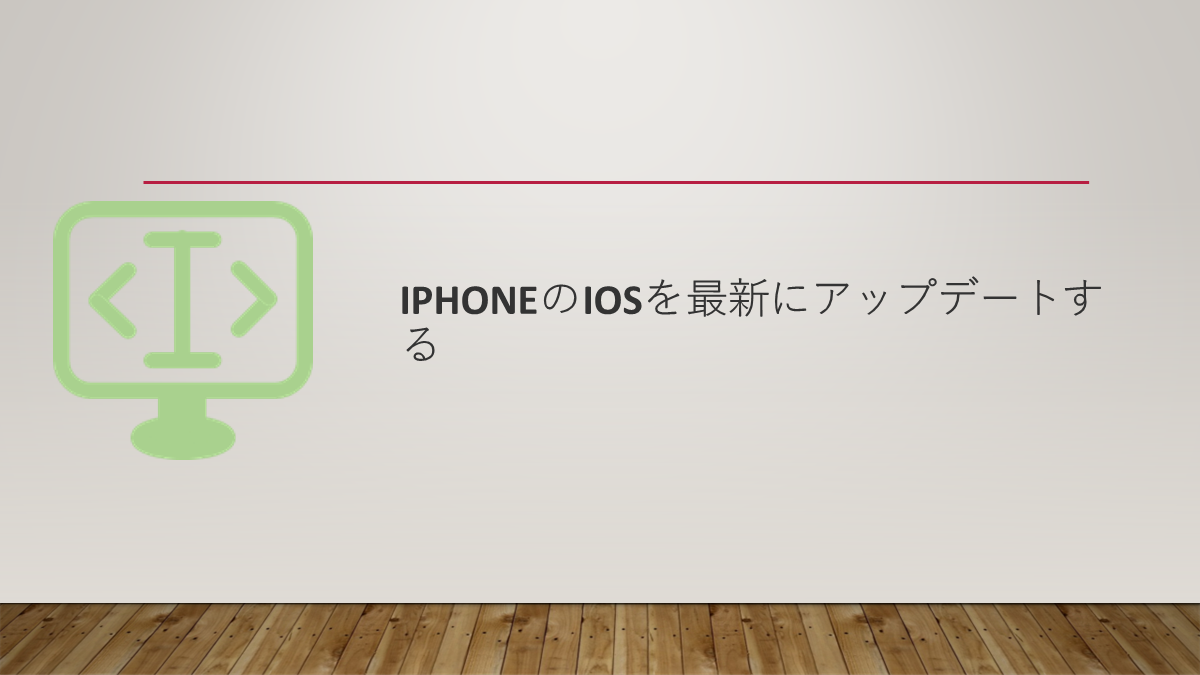
コメント